
次の表は、ブール演算に関する一般的な問題と考えられる解決方法を示しています。
|
問題 |
考えられる解決方法 |
|---|---|
|
アトリビュート エディタ(Attribute Editor)にブール演算スタックが表示されます。 |
次のいずれかの操作を行って、選択を変更してもブール演算スタックが引き続き表示されるようにします。
|
|
ブール演算のパフォーマンスが低下します。 |
シーン内のポリゴンまたは入力オブジェクトの数が増えると、ブール演算のインタラクティブ操作が低速になることがあります。インタラクティブなパフォーマンスの速度低下を軽減する方法は、いくつかあります。
|
|
ブール演算スタックが動作を停止し、ボタンが応答しなくなります。 |
作業を保存して、Maya を再起動します。 |
|
ブール演算スタックがアトリビュート エディタ(Attribute Editor)に表示されなくなります。 |
polyBoolean ノードに接続されているシーン内のオブジェクトを削除すると、そのノードはアトリビュート エディタ(Attribute Editor)に表示されなくなります。オブジェクトを削除する前に、入力オブジェクトとして使用されるオブジェクトを削除します。
|
|
論理積演算を実行すると、スクリプト エディタ(Script Editor)にエラー メッセージが表示されます。 |
交差しない入力オブジェクトに論理積演算を実行すると、スクリプト エディタ(Script Editor)に次のエラー メッセージが表示され、オブジェクトを操作するときに継続的に再表示されます。
Error: Cannot perform boolean operation. たとえば、次のオブジェクト リストで論理積演算を実行すると、空の結果とエラー メッセージが返されます。
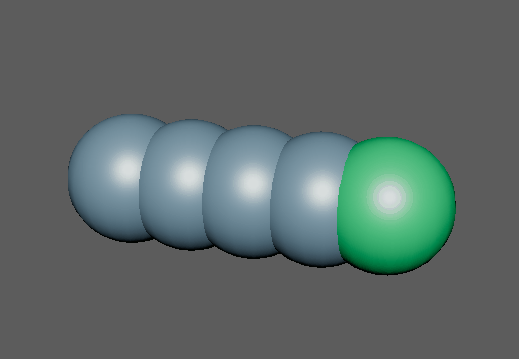 オブジェクト リストに論理積を実行する場合は、次の操作を試してください。
|
 をクリックします。
をクリックします。

